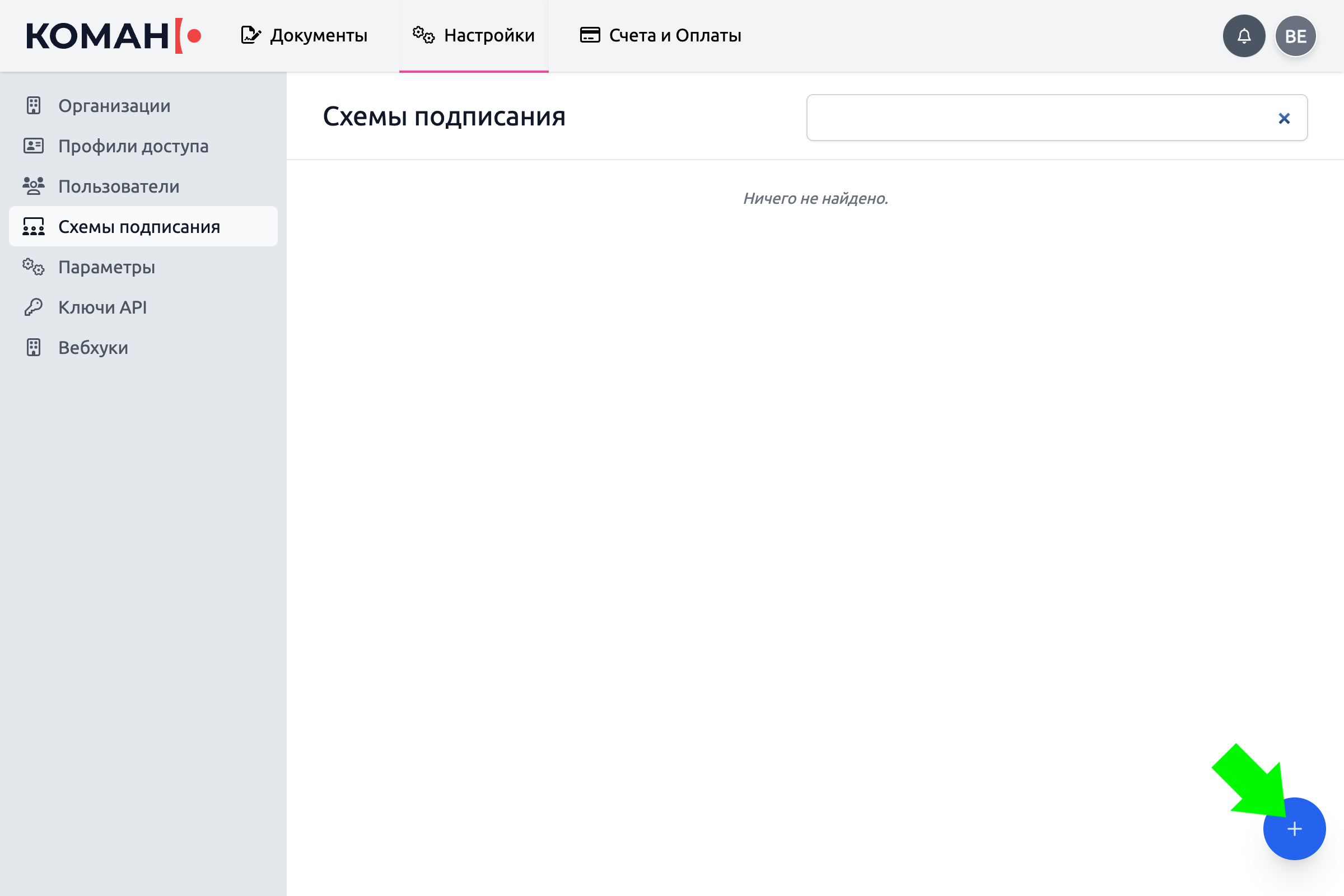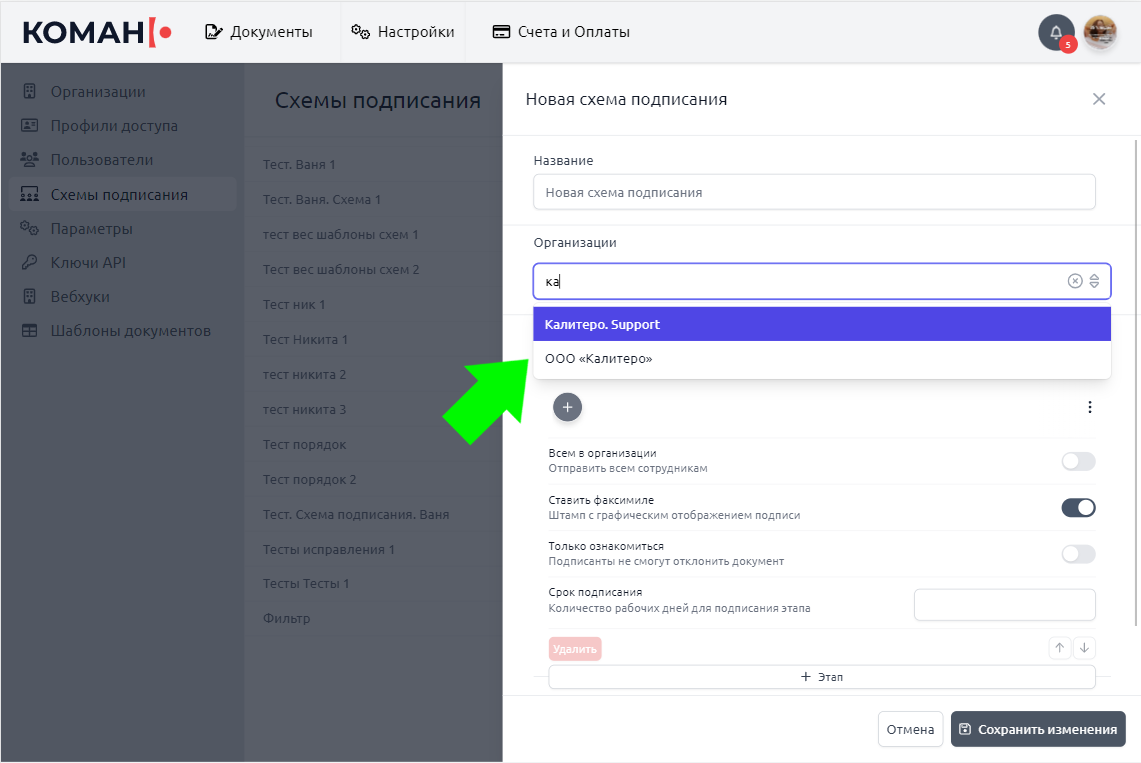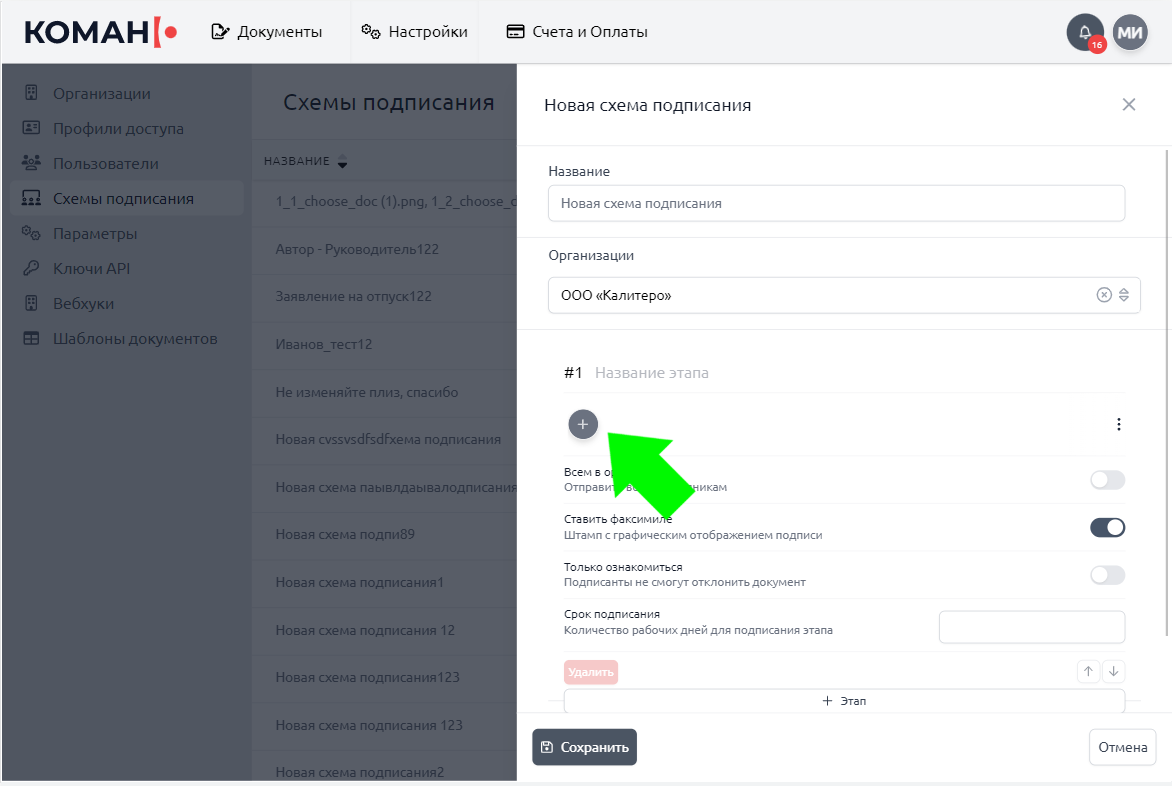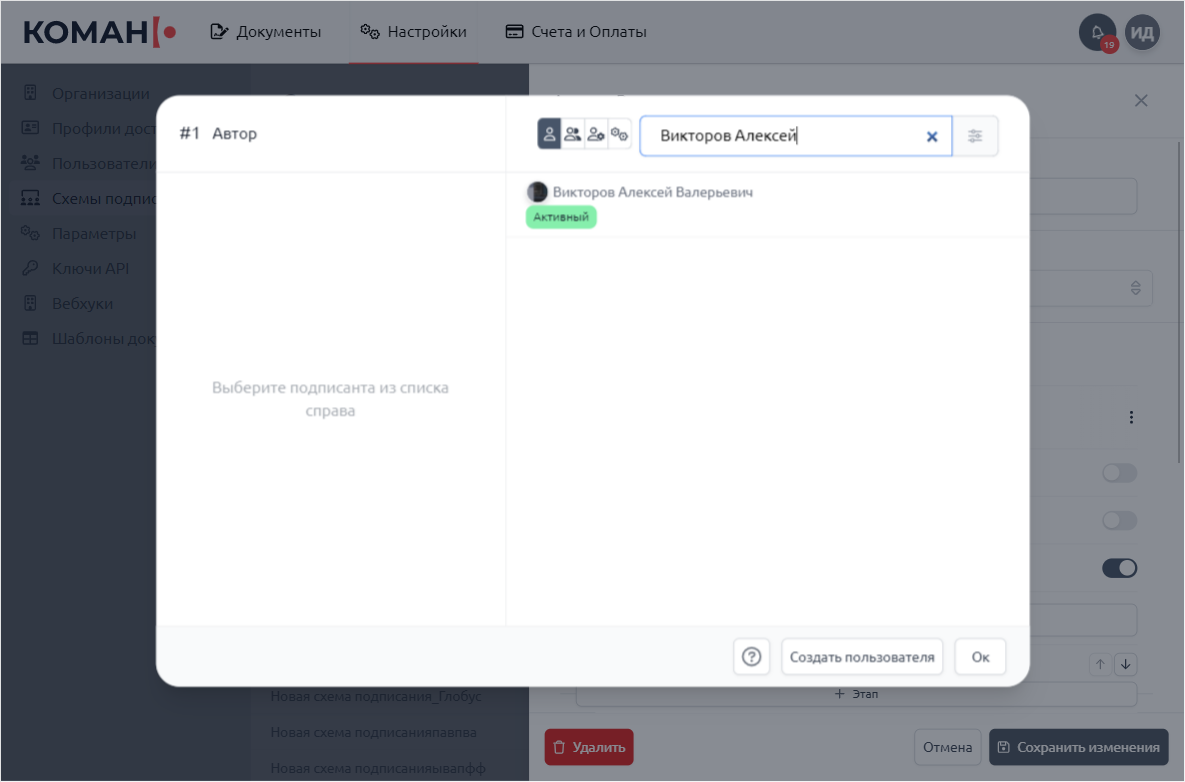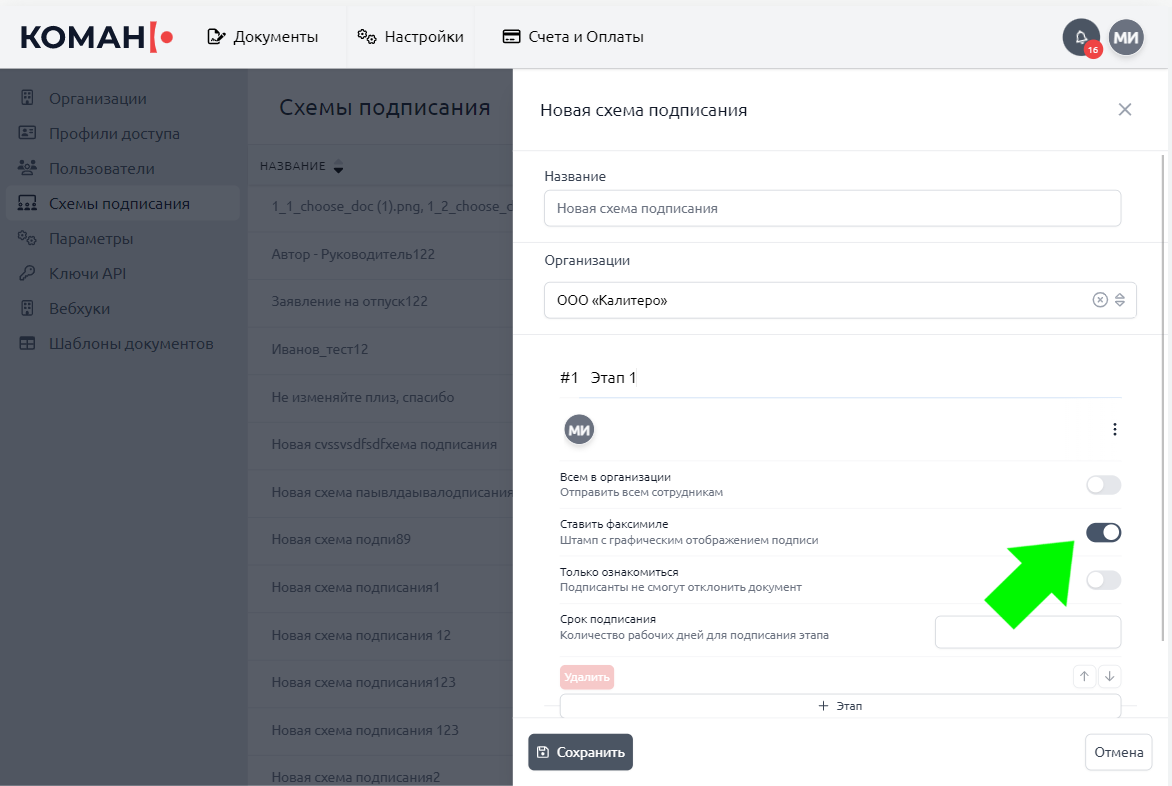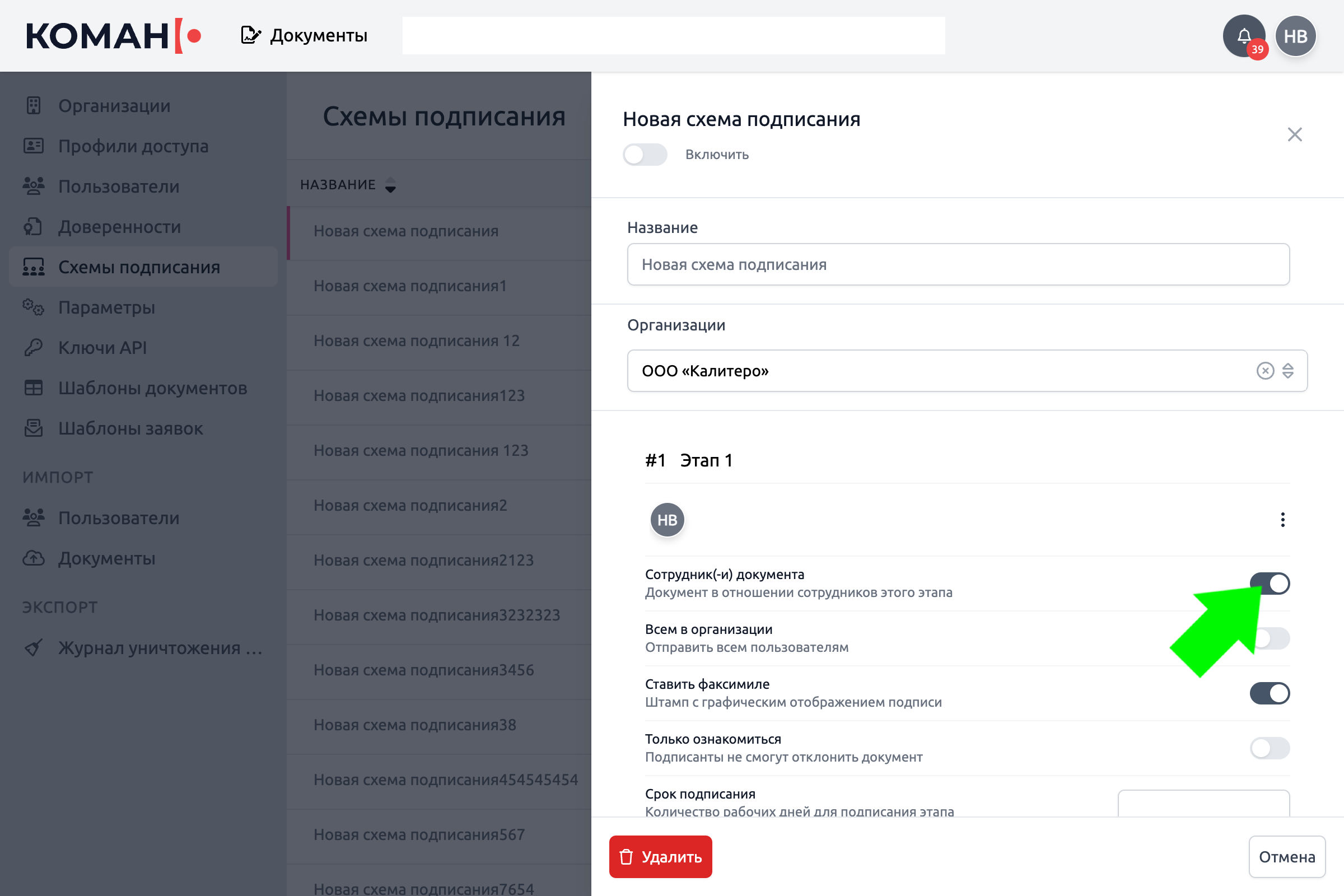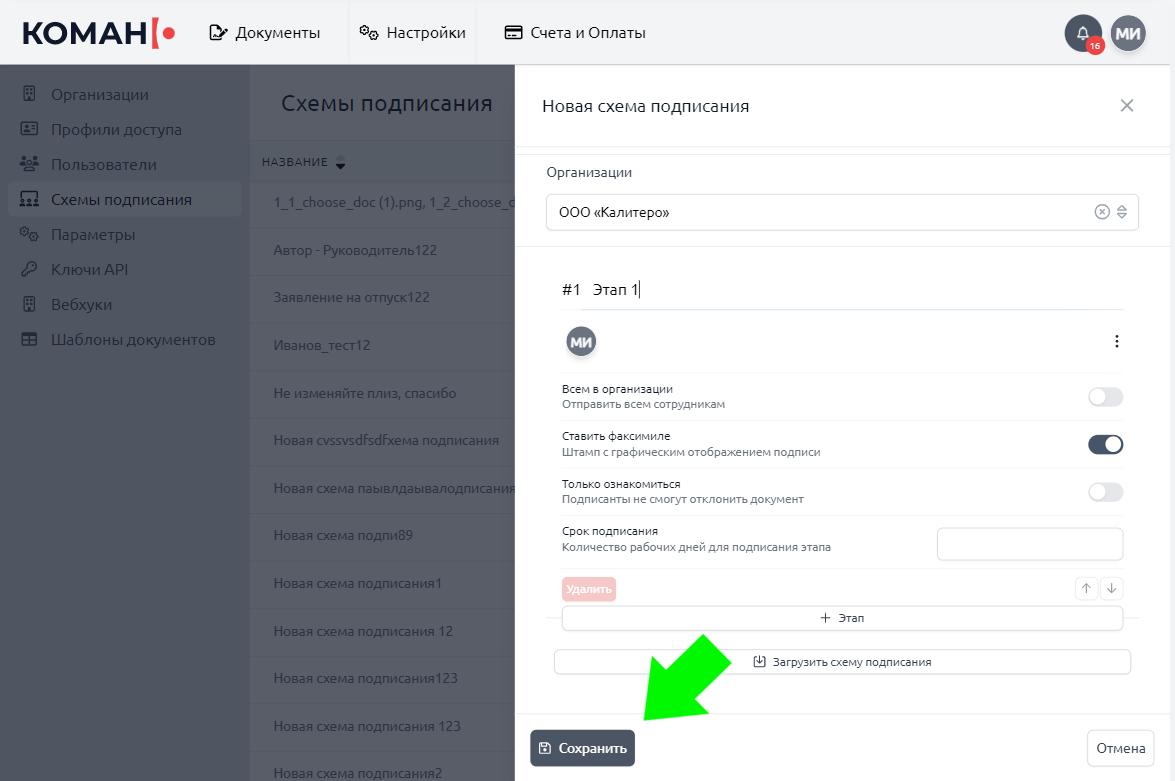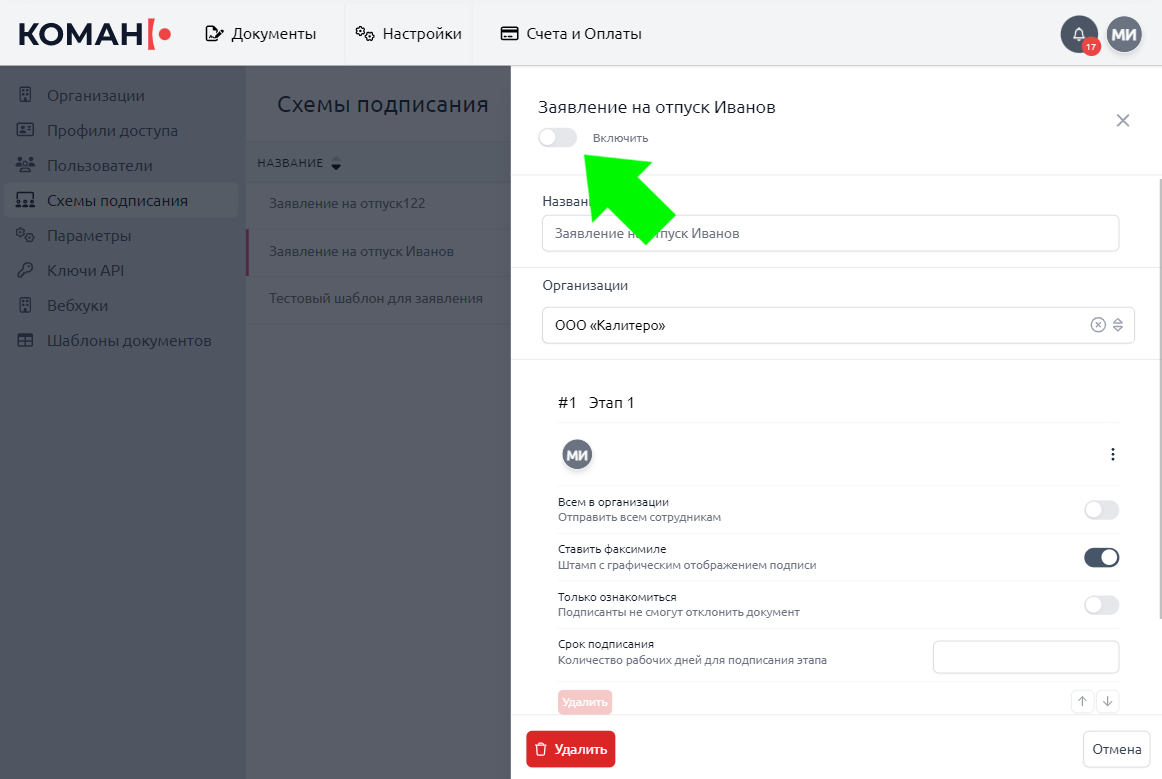Создание схемы подписания
Создайте схему подписания
Нажмите «Настройки», слева выберите «Схема подписания». Нажмите «+ Схема подписания». Введите название схемы.
Выберите организацию
Выберите организацию, для которой создается схема. Можно выбрать одну или несколько организаций. Для выбора всех организаций выберите «Все организации».
Добавьте этап подписания
Первый этап добавлен по умолчанию. Для добавления следующего этапа нажмите «+Этап». Введите название этапа.
Добавьте подписантов
Нажмите «Добавить подписантов» и выберите пользователей из списка. При необходимости создайте нового пользователя.
При выборе пользователей Вы можете переключиться на список ролей. Роль – это группа пользователей с одинаковыми правами на согласование или подписание документов. Например, роль «Финансовый отдел» может включать в себя Финансового директора и его заместителей. Достаточно подписи одного из них. Роли ускоряют подписание в случае отсутствия или загруженности одного из подписантов. Роли создаются и назначаются в карточке пользователя.
Вы можете выбрать подписантами автора и руководителей без указания ФИО. Автор — это пользователь, создающий документ. Руководители – это руководители пользователей, указанных на каком-либо из этапов. Автор заполняется автоматически после создания документа. Руководители заполняются автоматически из карточек пользователей. Если руководитель не указан, то не заполняется. Автора можно добавлять на любом этапе. Руководителя можно добавлять на любом этапе, кроме 1го. При этом можно указать номера этапов для руководителей подписантов.
Вы можете выбрать подписанта в момент отправки документа на подписание. Для этого укажите тип "Выбрать подписанта в документе".
Вы можете назначить подписантом внешнюю систему, выбрав ключ апи из списка. Внешняя система - это система, которая производит обмен с Коман через интеграцию, например 1С. В этом случае Коман будет ожидать подписания документа во внешней системе.
На одном этапе можно добавить и ФИО подписантов, и роли, и автора, и руководителей, и внешнюю систему. При этом повторяющиеся ФИО у подписанта, автора и руководителя автоматически исключаются при отправке на подписание.
Выберите «Всем в организации» чтобы добавить всех сотрудников организации на этап. Список всех сотрудников будет определен в момент активации этапа.
Вы можете указать для каждого подписанта тип электронной подписи: УНЭП или УКЭП.
Важно
После добавления этапов и подписантов выберите этап и включите признак "Сотрудник(-и) документа"
Дополнительные настройки этапа
Вы можете включить или отключить «Ставить факсимиле» при подписании документа на этапе для всех подписантов.
Если на этапе требуется только ознакомление всех подписантов с документом, укажите «Только ознакомиться». В этом случае у подписантов не будет возможности отклонить документ.
Установите срок подписания для этапа в количестве рабочих дней. Срок подписания для каждого этапа активируется с момента подписания предыдущего этапа. Подписанты получат уведомления со сроком подписания, а также при его приближении и истечении. По истечении сроков подписания документ доступен для подписания. Подробнее в Настройка сроков подписания
Примечание
Настройка этапа для внешней системы учитывается только на признак "Только ознакомиться"
Загрузка схемы подписания
Вы можете использовать готовую схему подписания, как шаблон. Нажмите кнопку «Загрузить схему подписания» и выберите из списка готовую схему. Внесите изменения для новой схемы.
Сохраните схему подписания
Нажмите «Сохранить». Новая схема подписания сохранена в Коман.
Включите схему подписания
Чтобы схема подписания стала доступна для пользователей нажмите "Включить"